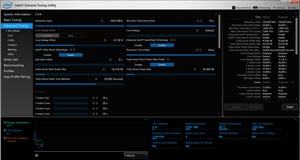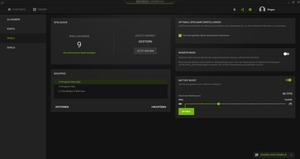За последние годы в сегменте ноутбуков произошли серьезные изменения. Аппаратное обеспечение значительно улучшило свою эффективность, а по производительности достигло уровня настольных систем. Производители также разработали несколько технологий, благодаря которым ноутбуки работают тише и дольше. Но благодаря некоторым хитростям можно добиться еще меньших температур и уровня шума, а также более длительного времени автономной работы. Что мы как раз и рассмотрим в статье.
За последние годы в сегменте ноутбуков произошли серьезные изменения. Аппаратное обеспечение значительно улучшило свою эффективность, а по производительности достигло уровня настольных систем. Производители также разработали несколько технологий, благодаря которым ноутбуки работают тише и дольше. Но благодаря некоторым хитростям можно добиться еще меньших температур и уровня шума, а также более длительного времени автономной работы. Что мы как раз и рассмотрим в статье.
Для тестов мы взяли OEM-платформу Clevo P651x, собранную в виде ноутбука COMPACT 15 европейского бренда SCHENKER. Мы снизили тактовые частоты процессора и видеокарты (с помощью ограничителя кадров), чтобы снизить энергопотребление и тепловыделение ноутбука, а также увеличить время автономной работы. Еще совсем недавно ноутбуки оснащались значительно урезанными компонентами по сравнению с настольными системами. Либо приходилось мириться с громоздкими размерами корпуса и значительным энергопотреблением из-за настольных компонентов в ноутбуках типа "замена настольного ПК". Процессор и видеокарта в ноутбуках оптимизировались под максимальную эффективность, что приводило к снижению тактовых частот или урезанию функциональных блоков. В результате мы получали существенное падение производительности по сравнению с настольными системами. Конечно, производители и сегодня выпускают мобильные CPU и GPU, но по производительности они значительно приблизились к настольным системам. В частности, за последние годы NVIDIA и Intel существенно продвинулись вперед.
Процессор Intel Core i7-7700HQ может работать с частотой до 3,8 ГГц, что почти соответствует уровню настольного Intel Core i7-7700, да и мобильная видеокарта NVIDIA GeForce GTX 1080 близка к настольной версии, несмотря на ограниченные возможности охлаждения в корпусе ноутбука. Она оснащается такой же подсистемой памяти и таким же числом потоковых процессоров, и даже использует такой же чип Pascal, но из-за ограничений TDP быстро сбрасывает тактовые частоты по сравнению с настольной версией. За что приходится платить весьма умеренным снижением производительности на 10%.
Кроме того, поддерживаются и другие технологии, которое улучшают эффективность работы компонентов, облегчая их охлаждение. И ноутбуки дольше работают от батареи. Например, современные процессоры могут автоматически отключать компоненты CPU, когда он находится в режиме бездействия, вместе с тем ноутбук может переходить с дискретной видеокарты на более экономичное встроенное графическое ядро, когда высокая графическая производительность не требуется. Но даже под игровой нагрузкой технологии, подобные NVIDIA Battery Boost, увеличивают время автономной работы, ноутбук работает тише и дольше.
В нашей статье мы рассмотрим упомянутые технологии. Также мы самостоятельно снизим напряжение процессора (undervolting), снизим тактовые частоты и ограничим частоту обновления кадров видеокарты, чтобы она работала с меньшим энергопотреблением и температурой, что должно увеличить время автономной работы ноутбука.
Для наших тестов мы взяли OEM-платформу Clevo P651x, собранную в виде ноутбука COMPACT 15 европейского бренда SCHENKER. Она подойдет и бизнес-пользователям, и геймерам благодаря быстрому процессору Kaby Lake уровня Core i7 и видеокарте Pascal. Как можно догадаться по названию, ноутбук оснащается 15,6" панелью с разрешением 1.920 x 1.080 пикселей и поддержкой G-Sync. Матовая панель IPS обеспечивает широкие углы обзора. За доплату можно установить более быструю панель 120 Гц или дисплей высокого разрешения 4K 3.840 x 2.160 пикселей – опционально с G-Sync.
Что касается процессора, то можно выбирать Intel Core i7-7700HQ или Intel Core i7-7820HK, последний не только работает на более высоких тактовых частотах, но и его можно легко разогнать благодаря разблокированному множителю. Объем памяти DDR4 можно установить от 8 до 64 Гбайт на частоте 2.400 МГц. Штатно внутрь устанавливается жесткий диск на 500 Гбайт и 5.400 об/мин, но его можно заменить моделью с большей емкостью и/или производительностью. Либо полностью перейти на SSD. Если требуется, можно установить M.2 SSD с подключением PCI Express. Сборщик SCHENKER предлагает накопители разных производителей с разной ценой. К сожалению, из-за компактных габаритов установка оптического привода в Clevo P651x не предусмотрена. Но вы можете докупить USB-версию привода, если требуется.
Конечно, для геймеров важнее всего видеокарта. В базовой версии ноутбук оснащается NVIDIA GeForce GTX 1060 с 6 Гбайт памяти GDDR5, которая очень близка к настольной версии. Но также можно выбрать комплектацию с более быстрой GeForce GTX 1070 и 8 Гбайт VRAM. В ноутбук интегрирован модуль WLAN и Bluetooth, а также батарея на 60 Вт·ч с четырьмя ячейками.
Компоненты установлены в корпус с габаритами 385 x 271 x 25,4 мм, вес ноутбука с пластиковым корпусом составляет 2,8 ГГц. При необходимости можно купить ноутбук с предустановленной Windows 10 и другими программами Microsoft, а также добавить в комплект поставки VR-очки HTC Vive. Есть дополнительные опции для клавиатуры и сервиса. За базовую конфигурацию SCHENKER COMPACT 15 придется заплатить 1.429 евро, но в максимуме она легко может достигнуть 7.000 евро – с флэш-накопителями на несколько терабайт, VR-очками и самой мощной конфигурацией железа.
Тестовый ноутбук
В тестовый ноутбук был установлен процессор Intel Core i7-7700HQ, видеокарта NVIDIA GeForce GTX 1060, 16 Гбайт памяти DDR4 и 512-Гбайт M.2 SSD. Дополнительный жесткий диск отсутствовал, но мы получили апгрейд модуля WLAN и Bluetooth, а также предустановленную Windows 10. Дисплей мы получили в базовой версии – с диагональю 15,6", разрешением Full-HD и поддержкой G-Sync. В онлайн-магазине SCHENKER Technologies за нашу конфигурацию придется отдать 1.879 евро.
Ниже мы рассмотрим Clevo P651x более детально.
Clevo P651x оснащен островной клавиатурой, точка срабатывания клавиш прощупывается хорошо, ход средний. Размер клавиш составляет 15 x 15 мм, расстояние между ними – 3 мм, здесь нет ничего необычного. На такой клавиатуре можно комфортно набирать длинные тексты. Приятно, что у 15-дюймового ноутбука есть отдельная цифровая панель. Тач-пад поддерживает жесты multi-touch, правая и левая кнопки мыши выделенные. Между ними установлен сканер отпечатка пальца, позволяющий входить в учетную запись Windows 10 по отпечатку.
Между двумя петлями дисплея расположены два динамика Onkyo.
В целом, дизайн Clevo P651x можно назвать очень простым. Не считая голубой подсветки клавиатуры, ноутбук имеет матовую черную окраску. Некоторое разнообразие вносит логотип производителя на крышке дисплея.
На левой панели ноутбука Clevo P651x расположены видеовыходы: кроме HDMI присутствуют два mini-DisplayPort. Между ними установлен интерфейс USB 3.1 Type A.
На противоположной стороне установлены дополнительный порт Type A и два интерфейса USB 3.1 Gen2 в формате Type C, однако без поддержки протокола Thunderbolt 3. Имеется лоток для карт SD, а также для SIM-карты (в случае интегрированного модема LTE). Конечно, не обошлось без привычных аудио разъемов для подключения колонок и микрофона. Блок питания подключается сзади, там же у 15-дюймового ноутбука есть еще один порт USB.
Технические спецификации
| Аппаратное обеспечение | |
|---|---|
| Процессор: | Intel Core i7-7700HQ |
| Процессор - число ядер: | 4 |
| Процессор - тактовая частота: | 2,8 ГГц |
| Процессор - частота Turbo: | 3,8 ГГц |
| Процессор - техпроцесс | 14 нм |
| Процессор - кэш-память | 6 MB |
| Оперативная память | 16 GB - DDR4-2400 |
| Видеокарта | 1x NVIDIA GeForce GTX 1060 |
| Видеокарта - видеопамять | 1x 6 GB |
| Накопители | 1x 512 GB SSD |
| Накопители - скорость передачи данных | SSD: 3,17 Гбайт/с |
| Оптический привод | - |
| Дисплей | |
| Дисплей - технология: | IPS |
| Дисплей - диагональ: | 15,6" |
| Дисплей - разрешение: | 1.920 x 1.080 |
| Дисплей - глянцевая панель: | Нет |
| Дисплей - LED: | Да |
| Дисплей - сенсорная панель: | Нет |
| Дисплей - G-Sync | Да |
| Устройства ввода | |
| Клавиатура - размер клавиш: | 15 x 15 мм |
| Клавиатура - расстояние между клавишами: | 3 мм |
| Клавиатура - количество клавиш: | 103 |
| Клавиатура - цифровой блок: | Да |
| Тач-пад - размер: | 108 x 63 мм |
| Тач-пад - Multitouch: | Да |
| Трак-стик: | Нет |
| Интерфейсы | |
| HDMI: | 1 |
| DVI: | - |
| DisplayPort | 2 (mini) |
| Thunderbolt: | - |
| VGA: | - |
| USB 2.0: | - |
| USB 3.0: | 3 |
| USB Typ-C: | 2 (USB 3.1 Gen 2) |
| Firewire | - |
| eSATA: | - |
| Аудио: | 3x 3,5 мм |
| Корпус | |
| Аккумулятор: | 60 Втч |
| Материал: | Пластик |
| Габариты: | 385 x 271 x 25,4 мм |
| Вес | 2,8 кг |
| Цена и гарантия | |
| Цена: | от 1.879 евро |
| Гарантия: | 24 месяца |
В первой части тестов мы ограничимся оптимизацией CPU ноутбука Clevo P651x. Мы выбрали несколько режимов. В стандартном режиме мы не изменяли настройки ноутбука по умолчанию. Во втором режим напряжение CPU было максимально снижено, не затрагивая тактовые частоты. После многочисленных тестов стабильности напряжение VCore у процессора Intel Core i7-7700HQ удалось снизить примерно на 130 мВ с помощью утилиты Intel XTU (через смещение). Смещение определяет, на какую величину напряжение будет снижаться или повышаться во время бездействия и под нагрузкой.
Мы изменяли настройки с помощью утилит Intel XTU и NVIDIA GeForce Experience
Следующим шагом мы отключили частоту Boost, после чего мы выставляли пониженную частоту всех четырех ядер процессора Kaby Lake на идентичном уровне. Мы выбрали частоты 3,1 ГГц и 2,8 ГГц. Последняя соответствует базовой частоте Intel Core i7-7700HQ. Суть в том, что CPU выбирает тактовые частоты, исходя от нагрузки и температуры. Если нагружены все четыре ядра, то частота составляет 3,4 ГГц. Впрочем, это является ситуацией лучшего случая. Если TDP процессора превышает предел 45 Вт, он снижает тактовые частоты и иногда напряжение, чтобы энергопотребление не превышало 45 Вт. Такой подход предотвращает перегрев ноутбука. Если же нагружается только одно ядро, то частота Intel Core i7-7700HQ может увеличиваться до 3,8 ГГц.
| Название режима | Частота CPU | Напряжение | Частота GPU |
| Штатный | Нагружено 1 ядро: 3,8 ГГц Нагружено 2 ядра: 3,6 ГГц Нагружено 3 ядра: 3,5 ГГц Нагружено 4 ядра: 3,4 ГГц |
Штатное | Штатная |
| Undervolted | Нагружено 1 ядро: 3,8 ГГц Нагружено 2 ядра: 3,6 ГГц Нагружено 3 ядра: 3,5 ГГц Нагружено 4 ядра: 3,4 ГГц |
- 130 мВ (смещение) | Штатная |
| 3,1 ГГц – штатный | Все ядра @ 3,1 ГГц | Штатное | Штатная |
| 3,1 ГГц – Undervolted | Все ядра @ 3,1 ГГц | - 130 мВ (смещение) | Штатная |
| 2,8 ГГц – штатный | Все ядра @ 2,8 ГГц | Штатное | Штатная |
| 2,8 ГГц – Undervolted | Все ядра @ 2,8 ГГц | - 130 мВ (смещение) | Штатная |
Интересно, что снижение напряжения положительно сказалось на производительности Clevo P651x в Prime95. Чего мы не ждали, так это небольшого увеличения энергопотребления. Но причина понятна. Со стандартными настройками Intel Core i7-7700HQ быстрее достигает предельной планки по энергопотреблению, поэтому быстрее начинает сбрасывать тактовые частоты. Троттлинг может быть связан и с другими причинами, но в случае Clevo P651x перегрева не было. Если же снизить напряжение, то у процессора будет больший запас по высокой производительности, то есть он сможет дольше проработать на высоких тактовых частотах. В результате увеличивается производительность, но и энергопотребление тоже. На штатных настройках тактовые частоты обычно находились между 2,8 и 3,1 ГГц, в пределах спецификаций Boost Intel. В случае нагрузки Prime95 при сниженном на 130 мВ напряжении частоты обычно находились в диапазоне от 3,3 до 3,4 ГГц.
Мы получили разницу по температуре: после снижения напряжения на штатных частотах процессор Intel Core i7-7700HQ показал на 3 °C меньше. Если же снизить частоту всех четырех ядер, то температуру можно уменьшить до 72 °C – экономия 18 °C или почти 20%. Но более высокие частоты Boost сказываются на энергопотреблении: в штатном режиме система потребляла 88,6 Вт, после снижения напряжения мы получили уровень выше 98 Вт. На меньших фиксированных тактовых частотах преимущество по энергопотреблению тоже не всегда на стороне режимов с пониженным напряжением.
Prime95 - 60 Минут
Энергопотребление (бездействие / нагрузка)
Prime95 - 60 Минуты
Температура (бездействие / нагрузка)
В двух тестах Cinebench картина иная. После снижения напряжения мы получаем небольшое увеличение производительности, но и энергопотребление снижается. На штатных настройках Intel Core i7-7700HQ в тесте multi-core набрал 724 балла. Энергопотребление ноутбука составило 79,3 Вт. При снижении напряжения на -130 мВ мы получили 736 баллов и энергопотребление 66,8 Вт. В остальных режимах с выключенным Turbo и одинаковыми сниженными частотами на всех ядрах CPU Kaby Lake мы не получили существенной разницы по производительности. Энергопотребление всегда было ниже в режиме с пониженным напряжением.
Cinebench R15
Multi-/Single-Core-Performance
Cinebench 15
Энергопотребление
Схожая картина наблюдается и в более свежем тесте Cinebench R15, хотя разница по производительности между отдельными режимами не такая заметная, как у предшественника.
Cinebench R11.5
Single- / Multi-Core-Performance
Cinebench 15
Энергопотребление
В тесте Futuremark 3DMark и нескольких играх мы не обнаружили никаких сюрпризов. Производительность в синтетическом тесте снижалась при уменьшении тактовой частоты, но в играх было почти все равно, работает ли Intel Core i7-7700HQ на штатных тактовых частотах или замедлен до 2,8 ГГц. Все же решающим фактором здесь остается видеокарта, чьи тактовые частоты тоже могут "плавать" в зависимости от нагрузки, температуры и заданной планки энергопотребления.
Futuremark 3DMark
Fire Strike
Futuremark 3DMark
Fire Strike
The Witcher 3
родное разрешение - High Settings
The Witcher 3
родное разрешение - High Settings
Tomb Raider
родное разрешение - High Settings
Tomb Raider
родное разрешение - High Settings
Grand Theft Auto V
родное разрешение - High Settings
Tomb Raider
родное разрешение - High Settings
Заключение: если вы хотите дать ноутбуку возможность дольше работать под нагрузкой с меньшими температурами, то можно снизить тактовую частоту до базового уровня и снизить напряжение CPU. Существенных жертв по производительности приносить не придется – по крайней мере, в тех сценариях, где CPU не играет основную роль. В тестах, чувствительных к производительности CPU, разница была более ощутимой. Также следует помнить, что на поиск стабильного пониженного напряжения придется потратить немало времени. Необходимо провести многочисленные тесты стабильности, продолжительные по времени, чтобы гарантировать стабильную работу CPU во всех сценариях. Иначе придется мириться с "вылетами" системы и синими экранами смерти.
Видеокарту тоже можно заставить работать с меньшим энергопотреблением и температурами. За последние годы NVIDIA разработала несколько соответствующих технологий. Например, если активировать функцию "Battery Boost" в утилите GeForce Experience, то можно ограничить частоту кадров определенным максимальным уровнем. Преимущество: игра может достигать более 200 fps при нужном разрешении и настройках качества, хотя в нее вполне комфортно играть и на 60 кадров в секунду. В таком случае можно замедлить видеокарту, чтобы она выдавала желаемые 60 fps. Видеокарта больше не будет работать на максимальной производительности, что теоретически позволяет снизить энергопотребление и нагрев.
Недавно представленный "Whisper Mode" тоже позволяет сделать работу видеокарты более эффективной, а работу ноутбука – более тихой. NVIDIA проанализировала более 200 игр, при этом определила настройки, которые приводят к существенному падению производительности при незначительном улучшении качества картинки. Если ослабить или отменить эти настройки, то можно снизить требования игры по производительности. Недостаток: из-за разных настроек производительность в играх при этом уже сравнивать не получится, поэтому мы отключаем режим Whisper Mode в наших тестах. Обе технологии поддерживаются видеокартой NVIDIA тестового ноутбука.
Мы изменяли настройки с помощью утилит Intel XTU и NVIDIA GeForce Experience
Еще один недостаток: функция "Battery Boost" работает только при питании от батареи, она деактивируется после подключения сетевого шнура. Такой подход действительно позволяет продлить время автономной работы, но он затрудняет тесты. Впрочем, режим Battery Boost представляет собой, по сути, ограничитель кадров, и его можно активировать иначе. Достаточно воспользоваться NVIDIA Inspector и выставить ограничение кадров. В случае AMD все еще легче, ограничитель выставляется прямо в драйвере.
Чтоб оценить влияние настроек на температуры и энергопотребление, мы провели тесты Clevo P651x в двух режимах. Сначала мы выставили процессор на штатные частоты. Во втором режиме мы выставили для CPU базовую частоту, а также снизили напряжение на 130 мВ. Также мы выставили ограничитель кадров на 40 fps. В выбранные игры, в том числе Grand Theft Auto 5 и The Witcher 3, с данной частотой fps играть можно. Тем более, что играть придется лишь в пути, когда ноутбук не будет подключен к розетке. Конечно, если вы цените частоту кадров больше 60 fps, то подобное ограничение вряд ли понравится.
| Название режима | Частота CPU | Напряжение | Частота GPU |
| Штатный | Нагружено 1 ядро: 3,8 ГГц Нагружено 2 ядра: 3,6 ГГц Нагружено 3 ядра: 3,5 ГГц Нагружено 4 ядра: 3,4 ГГц |
Штатное | Без ограничения частоты fps |
| Максимальная экономия | Все ядра @ 2,8 ГГц | - 130 мВ (смещение) | Частота кадров ограничена 40 FPS |
Результаты не удивляют. Если вы активируете Battery Boost или ограничитель частоты кадров, то производительность в играх снизится до выставленного уровня, но и энергопотребление заметно уменьшится. В зависимости от игры, можно сэкономить до 27 Вт или до 23%. В худшем случае экономия составила 16 Вт. По температуре разница более ощутима. Если снизить частоту процессора до базовой, и вместе с тем уменьшить напряжение, то можно уменьшить температуру, в среднем, на 9 градусов или на 5%. Вроде бы немного, но и от такой разницы система охлаждения выигрывает, она снижает обороты вентиляторов, при этом ноутбук становится тише. Также и видеокарта охлаждается на несколько градусов.
The Witcher 3
родное разрешение - High Settings
The Witcher 3
Энергопотребление
The Witcher 3
Температура (GPU / CPU)
Tomb Raider
родное разрешение - High Settings
Tomb Raider
Энергопотребление
Tomb Raider
Температура (GPU / CPU)
Grand Theft Auto V
родное разрешение - High Settings
Grand Theft Auto V
Энергопотребление
Grand Theft Auto V
Температура (GPU / CPU)
Dirt Rally
родное разрешение - High Settings
Dirt Rally
Энергопотребление
Dirt Rally
Температура (GPU / CPU)
Dirt Rally
родное разрешение - High Settings
Dirt Rally
Энергопотребление
Dirt Rally
Температура (GPU / CPU)
Заключение: если частота кадров не является для вас абсолютной необходимостью, то смело активируйте ограничитель fps. В результате вы сэкономите вычислительную мощность, снизите энергопотребление. Температуры будут ниже, система охлаждения будет работать тише, а ноутбук дольше продержится от заряда батареи. Вместе со снижением частоты и напряжения CPU наш тестовый ноутбук Clevo P651x потреблял заметно меньше энергии (до 27 Вт), температуры тоже удалось заметно снизить (до 9 градусов).
На предыдущих страницах мы наглядно показали, как снижение тактовых частот и напряжения CPU, а также ограничение частоты кадров GPU приводят к уменьшению температуры и энергопотребления современного ноутбука. Но как подобная разница отразится на практике? Ноутбук Clevo P651x оснащен аккумулятором на 60 Вт·ч. На штатных настройках с яркостью дисплея 40% он проработал 174 минуты, то есть порядка трех часов. После использования рекомендаций в данной статье мы смогли увеличить время автономной работы в режиме бездействия на семь минут. Причина проста: современные CPU задействуют различные технологии энергосбережения и отключают ненужные блоки, когда они не используются. Конечно, также снижаются напряжения и частоты. Схожий эффект наблюдается и при уменьшении напряжения CPU. Поэтому разница невелика. Но отличия становятся более ощутимыми под нагрузкой. Время автономной работы в штатном режиме составляет 106 минут, после активаций опций энергосбережения вы сможете играть почти на 20 минут дольше. То есть почти на 15%.
Из-за меньшего энергопотребления системе охлаждения Clevo P651x приходится работать с меньшей нагрузкой для отведения тепла от процессора и видеокарты. Поэтому и скорость вентиляторов ниже, работают они тише. В случае ноутбука Clevo P651x на штатных настройках мы получили уровень шума под игровой нагрузкой до 51,3 дБ(А). В режиме экономии энергии мы смогли уменьшить уровень шума до 50,2 дБ(А). Конечно, тихим такой ноутбук не назовешь. Но поскольку разница в 6 дБ(А) означает фактическое удвоение уровня шума, то результат хороший.
Время автономной работы
Бездействие / нагрузка
Уровень шума
The Witcher 3
Заключение
Тесты Clevo P651x наглядно показали, что если у пользователя есть время и желание потратить усилия на undervolting и некоторые другие шаги, то он сможет снизить температуры, уровень шума и в некоторых случаях повысить производительность. На штатных настройках процессор Intel Core i7-7700HQ под полной нагрузкой быстро упирается в предельную планку энергопотребления и начинает сбрасывать тактовые частоты и напряжения, чтобы не превышать TDP 45 Вт. В случае ноутбука Clevo P651x мы не столкнулись с троттлингом из-за перегрева. Снижение напряжения привело к более экономичной работе CPU под нагрузкой, он уже не так быстро упирался в ограничение TDP. В результате процессор Kaby Lake дольше работал на высоких тактовых частотах, что привело к небольшому приросту производительности. Энергопотребление можно еще немного снизить, если отключить режим Turbo и выставить для всех четырех ядер меньшую одинаковую частоту. Конечно, в тестах, чувствительных к производительности CPU, снижение частоты будет заметно, но не в играх. Как показали наши тесты, игры вели себя почти одинаково при работе процессора на 2,8 или 3,1 ГГц. Отличия по частоте кадров были пренебрежимо малы.
Видеокарта тоже вносит существенный вклад в энергопотребление системы. На GPU тоже работают несколько технологий, которые приводят к снижению энергопотребления. Самая простая опция – ограничитель кадров, поскольку далеко не каждой игре требуется частота кадров 200 fps. Можно вполне комфортно играть с меньшими fps. Ограничитель кадров замедляет видеокарту, теперь ей не всегда приходится работать на максимальных частотах, что снижает энергопотребление. Конечно, если вы привыкли играть на высоких fps или обзавелись ноутбуком с дисплеем 120 Гц, то вряд ли захотите ставить ограничитель кадров. В любом случае, в те же игры Grand Theft Auto 5 или The Witcher 3 можно было вполне комфортно играть и в пути, довольствуясь меньшими fps.
Итог таков: с помощью приведенных в статье советов можно сделать игровой ноутбук более экономичным, холодным и тихим. В некоторых случаях вы даже получите прирост производительности. Как нам кажется, достойный результат.